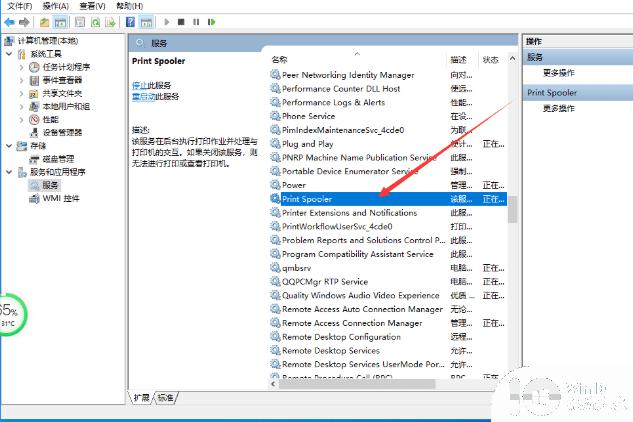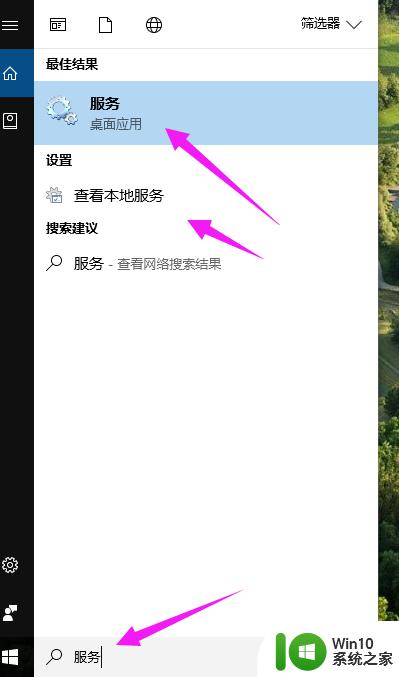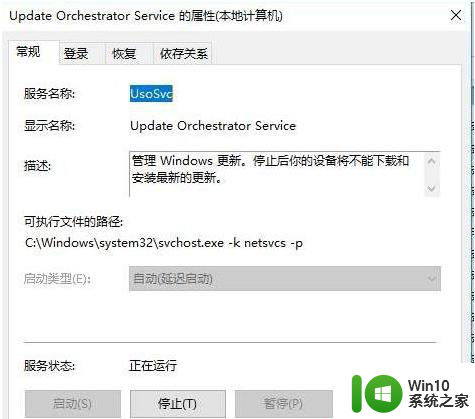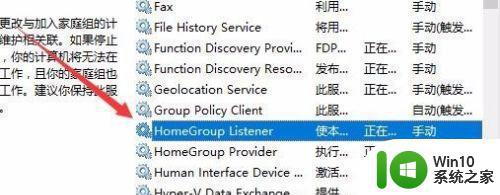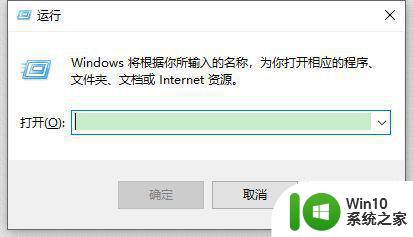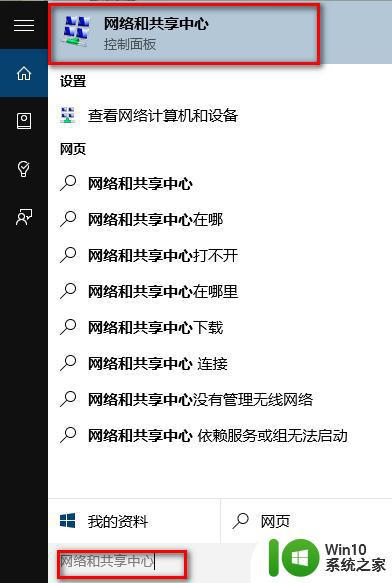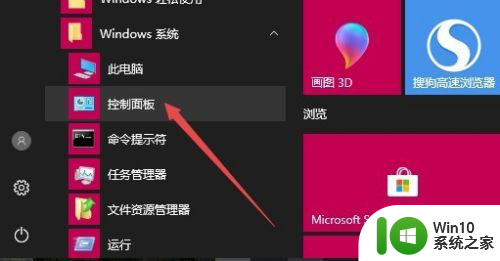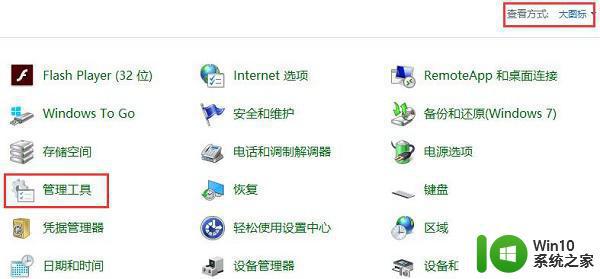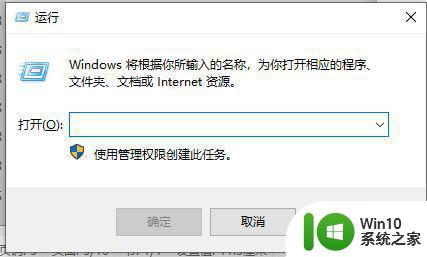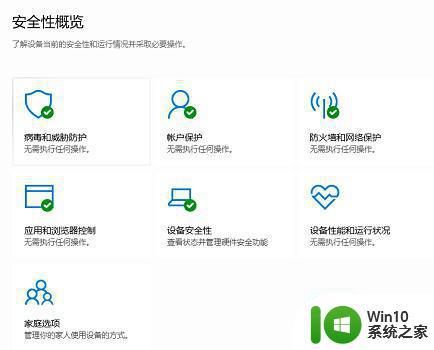win10系统如何关闭antimalware服务 antimalware服务关闭方法 win10系统
win10系统如何关闭antimalware服务,在Win10系统中,Antimalware服务是一个重要的组件,它能够提供实时保护,防止恶意软件的入侵,然而有时候我们可能需要关闭这个服务,例如在进行系统维护或安装特定软件时。那么如何关闭Antimalware服务呢?下面将介绍一种简单的方法。
1、在Windows10系统桌面,右键点击桌面左下角的开始按钮,在弹出的菜单中选择“运行”菜单项。
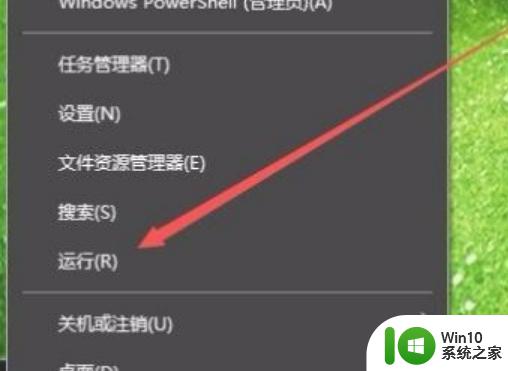
2、然后在打开的运行窗口中输入命令gpedit.msc,然后点击确定按钮。
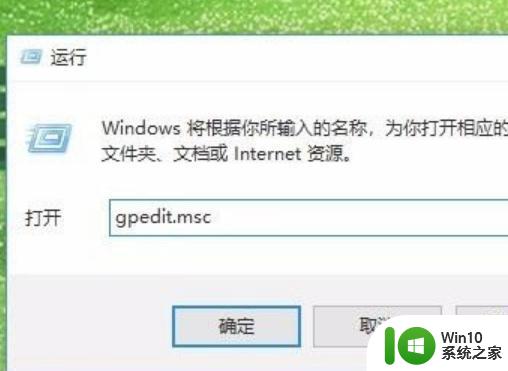
3、在打开的本地组策略编辑器窗口中,依次点击“计算机配置/管理模板/Windows组件/Windows Defender防病毒程序”菜单项。

4、接下来在展开的菜单中找到“实时保护”菜单项,在右侧窗口中找到“不论何时启用实时保护。都会启用进程扫描”设置项。
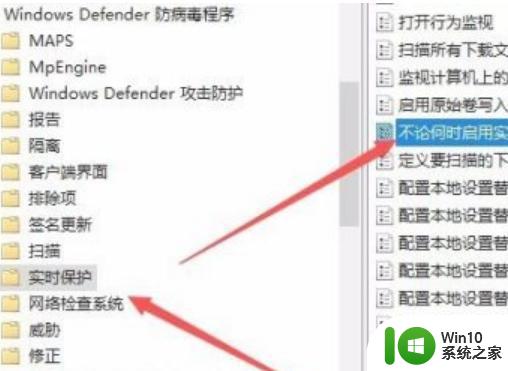
5、右键点击该设置项,在弹出菜单中选择“编辑”菜单项。
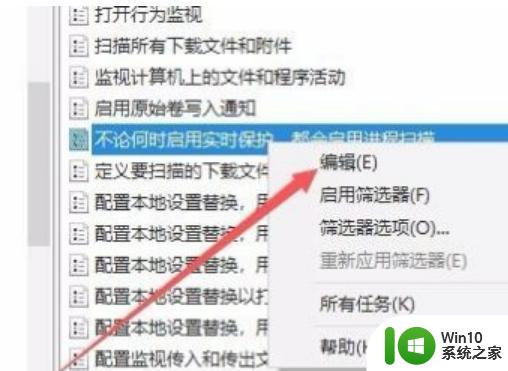
6、这时就会打开该设置项的属性窗口,在窗口中选择“已禁用”设置项,最后点击确定按钮。这样以后就不会再出现Antimalware Service Executable进程占用大量系统资源的情况了。
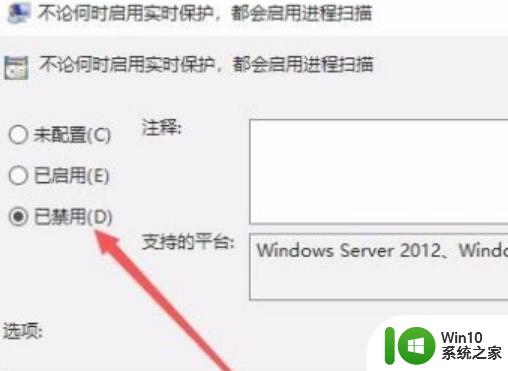
以上就是关闭win10系统中antimalware服务的全部内容,不懂得用户可以根据小编的方法来操作,希望能够帮助到大家。